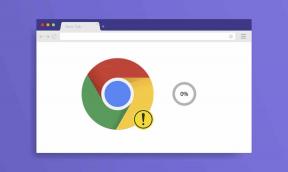3 วิธีที่ดีที่สุดในการอ่านบทความจากเว็บบน Kindle ของคุณ
เบ็ดเตล็ด / / December 02, 2021

ทุกวันนี้ เราติดหน้าจออยู่ตลอดเวลา — ไม่ว่าจะเป็นของเรา โทรศัพท์มือถือ หรือเดสก์ท็อป คอมพิวเตอร์. การนั่งอยู่หน้าจอแสดงผลสีที่ส่องสว่างเป็นเวลานานหลายชั่วโมงอาจทำให้เราเสียสายตาได้ และไม่ใช่ นั่นไม่ใช่ข้อสันนิษฐาน มีแม้กระทั่ง ชื่อสำหรับเงื่อนไขนั้น.
ในยุคดิจิทัลนี้ เราจะให้การพักผ่อนที่จำเป็นแก่สายตาของพวกเขาได้อย่างไร การแสดงหมึกอิเล็กทรอนิกส์เป็นวิธีแก้ไขปัญหานี้ เนื่องจากมีลักษณะและการทำงานเหมือนกระดาษ และไม่ทำให้เกิดความเครียดมากเท่ากับรุ่นอื่นๆ
แม้ว่าจะเหมาะสำหรับการอ่านหนังสือ แต่หน้าจอ E-ink ทำให้การท่องเว็บบนอุปกรณ์ Kindle เป็นประสบการณ์ที่เจ็บปวด แต่เช่นเคย มีวิธีแก้ปัญหา แทนที่จะโหลดหน้าเว็บที่ซับซ้อนบน Kindle ของคุณ ทำไมไม่ลองส่งบทความเวอร์ชันขั้นต่ำที่มีเพียงข้อความและรูปภาพส่วนหัวบางส่วนล่ะ มาดูกันว่าสิ่งนี้สามารถทำได้อย่างไร
1. บันทึกหน้าเว็บด้วย 'ส่งไปที่ Kindle'
ส่วนขยาย Send To Kindle อย่างเป็นทางการของ Amazon คือทั้งหมดที่คุณต้องการเพื่อส่งหน้าเว็บ บล็อก หรือบทความประเภทใดก็ได้ไปยังอุปกรณ์ Kindle ของคุณโดยตรง ใช้ได้ทั้ง โครเมียม และ Firefox.
เมื่อติดตั้งส่วนขยายแล้ว ระบบจะขอให้คุณลงชื่อเข้าใช้บัญชี Amazon และเลือกอุปกรณ์ที่คุณต้องการส่งบทความไป คุณสามารถเลือกอุปกรณ์หลายเครื่องได้ที่นี่ เมื่อเสร็จแล้วให้เลือก
บันทึก.
เมื่อคุณเจอหน้าเว็บหรือบทความขนาดยาวที่คุณต้องการส่งไปยัง Kindle จากแถบเมนู Chrome ให้เลือก ส่งไปที่ Kindle ส่วนขยาย. จากป๊อปอัป คุณสามารถเลือกและส่งเวอร์ชันย่อหรือเฉพาะส่วนที่ไฮไลต์ของบทความไปยังอุปกรณ์ของคุณได้โดยตรง ให้เวลาสักครู่แล้วเรื่องจะปรากฏใน Kindle's เอกสาร ส่วน.

2. ส่งหนังสือที่ทำจากบทความ
คุณอาจเจอบทความมากมายที่คุณต้องการอ่านในตอนกลางวันหรือช่วงสุดสัปดาห์ หากคุณตัดสินใจที่จะส่งบทความทีละบทความ การค้นหาและจัดการเนื้อหาที่ถูกต้องในภายหลังอาจเป็นงานที่ยาก ที่นี่เข้าสู่รายการอ่านเพื่อขอความช่วยเหลือของคุณ
รายการอ่าน เป็นโครงการโดย Readability ซึ่งคุณสามารถเพิ่มลิงก์จำนวนเท่าใดก็ได้ที่คุณต้องการ มันจะสร้างเวอร์ชันที่เรียบง่ายของหน้านั้น (ไม่มีรูปภาพ) และจัดแพ็คเกจในan EPUB หรือ MOBI ซึ่งคุณสามารถดาวน์โหลดหรือส่งไปยังอุปกรณ์ของคุณได้โดยตรงโดยใช้ที่อยู่อีเมลเฉพาะของ Kindle
ไปที่ Readlists.com และลงชื่อเข้าใช้ด้วยบัญชีความสามารถในการอ่านของคุณ หากคุณต้องการบันทึกรายการเรื่องรออ่านเพื่อใช้อ้างอิงในอนาคต คุณไม่จำเป็นต้องสร้างบัญชีเพื่อบันทึกรายการอ่าน

เพียงเริ่มคัดลอกและวาง URL ของบทความที่คุณต้องการบันทึก ขึ้นอยู่กับปริมาณบทความที่คุณต้องบันทึก การดำเนินการนี้อาจใช้เวลาสักครู่ เมื่อเสร็จแล้ว ให้เพิ่มชื่อสำหรับรายการอ่านแล้วเลือก ส่งไปที่ Kindle ตัวเลือก.
เมื่อป๊อปอัปเปิดขึ้น ให้ไปที่ Kindle. ของคุณ หน้าการตั้งค่า และเพิ่ม [email protected] ในรายการที่ได้รับอนุมัติ

ถัดไป ป้อนที่อยู่อีเมลเฉพาะสำหรับ Kindle ebook reader แล้วกด ส่งไปที่ Kindle. หลังจากนั้นไม่กี่วินาที หนังสือที่มีบทความเป็นบทต่างๆ จะปรากฏขึ้นบนอุปกรณ์ของคุณ
3. การส่งไฟล์ทางอีเมล
คุณสามารถใช้บริการอีเมลประเภทใดก็ได้เพื่อส่งไฟล์และหนังสือไปยัง Kindle ของคุณ — แนบไฟล์ไปกับอีเมลและส่งไปยังที่อยู่อีเมล Kindle ของคุณ เซิร์ฟเวอร์ Kindle จะสแกนไฟล์แนบและหากเข้ากันได้กับอุปกรณ์ของคุณก็จะถูกส่งทันที นี่คือรายการรูปแบบไฟล์ที่เข้ากันได้:
• Microsoft Word (.DOC, .DOCX)
• HTML (.HTML, .HTM)
• RTF (.RTF)
• JPEG (.JPEG, .JPG)
• รูปแบบจุด (.MOBI, .AZW)
• GIF (.GIF)
• PNG (.PNG)
• BMP (.BMP)
• PDF (.PDF)
หลายๆ คนไม่รู้หรอกว่านอกจาก ebooks ก็ส่งได้นะ PDFs, รูปภาพ PNG, หน้า HTML, เอกสาร Word เป็นต้น ไปยังอุปกรณ์ Kindle ของตัวเอง
Kindle ของคุณ
แล้ว Kindle ของคุณมีอะไรบ้าง? คุณวางแผนที่จะอ่านบทความบนเว็บด้วยหรือไม่? แจ้งให้เราทราบในความคิดเห็นด้านล่าง